本文将为大家详细介绍“如何使用css中的字体图标”,内容步骤清晰详细,细节处理妥当,而小编每天都会更新不同的知识点,希望这篇“如何使用css中的字体图标”能够给你意想不到的收获,请大家跟着小编的思路慢慢深入,具体内容如下,一起去收获新知识吧。
首先什么是字体图标呢,那就是表面上是图标,其实它是文字,我们可以就像设置文字一样去设置字体图标,一般可以使用两种方式去设置字体图标,一种是引入css文件,然后设置特殊的class就可以了;另外一种是通过伪元素中的content去设置。
1:引入css文件,然后设置特殊的class去使用字体图标
我使用iconfont官网来进行实验,首先使用百度搜索iconfont,进入官网之后登录,登录之后先去新建 一个项目,首先打开我的项目:
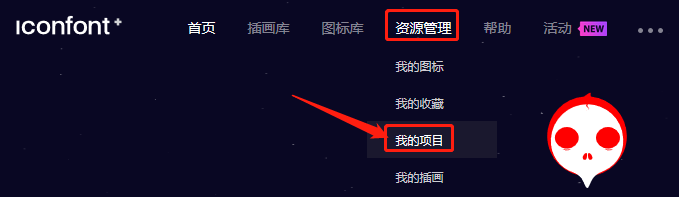
点击新建项目图标:

然后输入项目名称,点击新建:
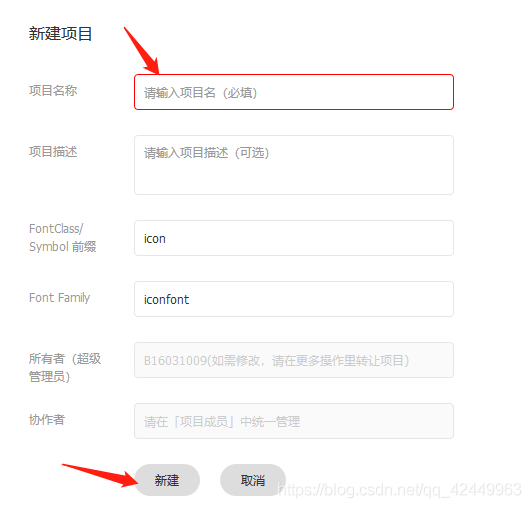
之后就可以去上方搜索框搜索你想要的图标了,例如输入“天猫”,点击回车,然后把鼠标放在你想要的图标上面,点击购物车图标添加入库:
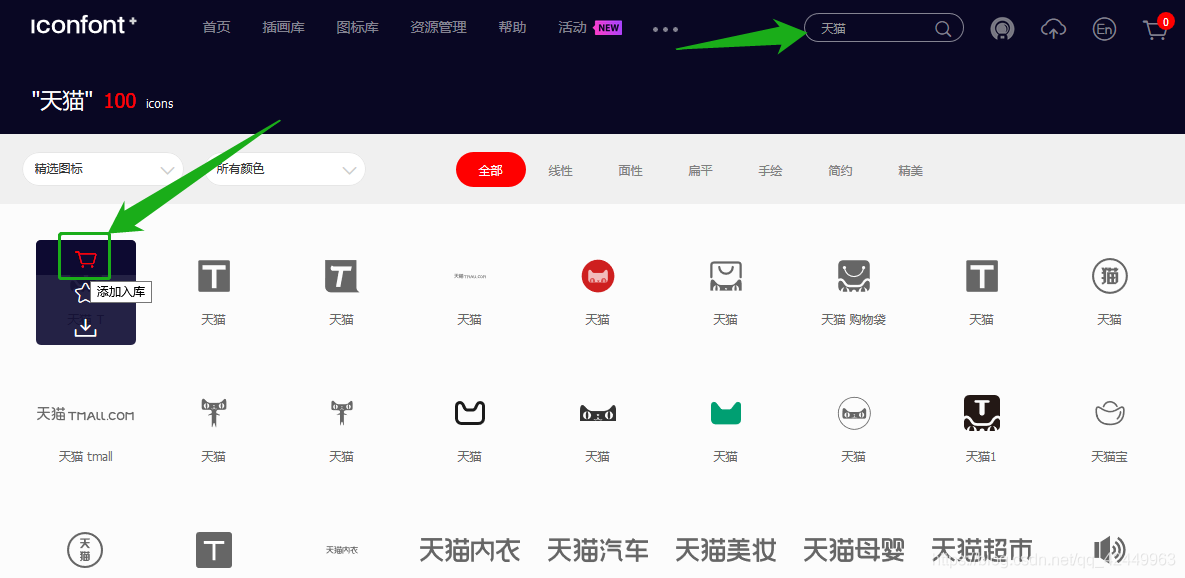
之后在右上角打开购物车图标,点击添加至项目 ,选择你的项目名称点击确定就可以了,我的项目名称是“HelloWorld”:

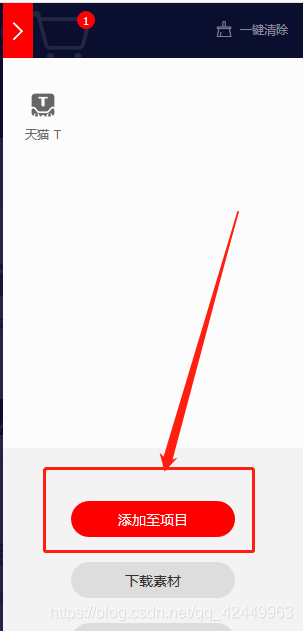
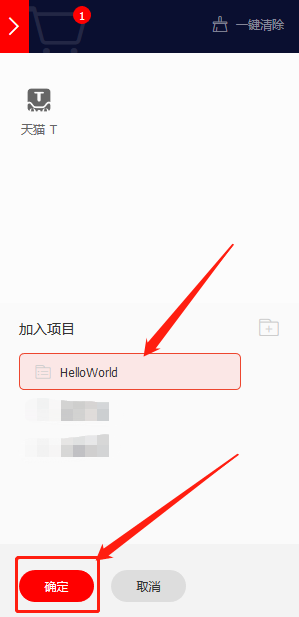
之后就会进入我的项目里面,该项目正是你上面添加图标的那个项目,如果你想在本地使用的话,点击下载至本地:

下载完成之后解压,把解压文件中最里面的所有文件(以css、eot、woff等结尾的文件)复制到我项目下方的某文件夹下,该文件夹可以随意命名:
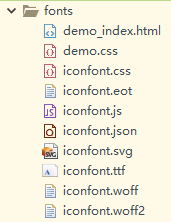
之后在html文件里面引入里面的iconfont.css文件:

使用的方法是在我想要放置图标的元素的class中首先加入iconfont,之后在加入该图标的名称,名称如下:
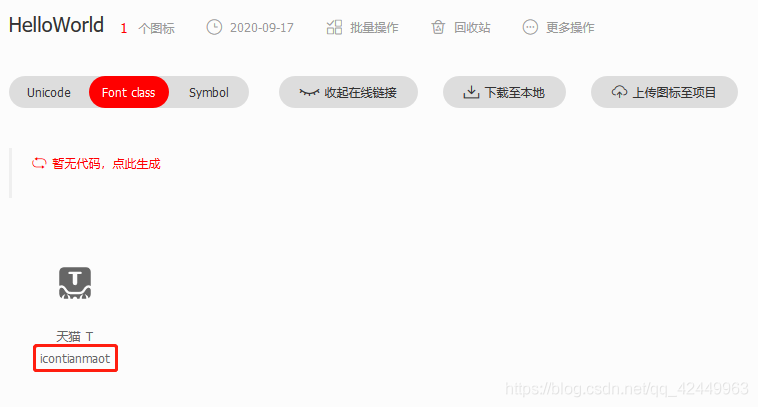
如果要使用该名称,只需要把移动到该图标上面,在弹出框中点击就可以了:
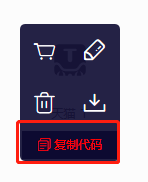
之后就可以直接去使用了:

其中iconfont是必须的,后面的是我们上面后的名称
如果你不想下载到本地的话,你也可以使用在线css文件来做,首先我们找到iconfont官网中上述项目那个界面,首先点击“Font class”,然后点击“暂无代码,点此生成”,之后我们就可以看到一个链接:
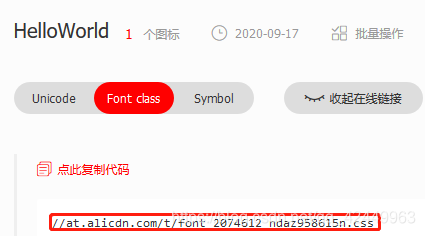
那我们就不需要下载文件了,也不需要导入相关文件了,只需要在使用图标的html代码中引入css文件:

之后就可以直接去使用了,class依然里面需要包含 iconfont,之后需要包含图标的名称作为class,图标名称还是通过“”的方式获得:
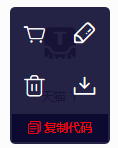
之后就这样写就可以了:

2、通过伪元素中的content去设置
通过上面的步骤可以把图标添加到项目中,由于上面的那种引入方式已经叙述过了,这里在叙述,假设我们现在已经把图标引入到项目中了,我们依然可以先下载到把项目下载到本地,在上一个方法中已经说了,这个也不再叙述,之后把里面以eot、woff2、woff、ttf、svg结尾的文件复制一下,然后把这些文件赋值在我们的项目中的某个文件里面:
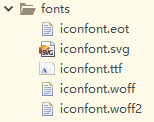
之后在css文件中引入这些文件,方法如下:
@font-face {
font-family: 'iconfont';
src: url('../fonts/iconfont.eot');
src: url('../fonts/iconfont.eot?#iefix') format('embedded-opentype'), /* IE6-IE8 */
url('../fonts/iconfont.woff2') format('woff2'),
url('../fonts/iconfont.woff') format('woff'), /* Modern Browsers */
url('../fonts/iconfont.ttf') format('truetype'),/* Safari, Android, iOS */
url('../fonts/iconfont.svg#iconfont') format('svg');/* Legacy iOS */
}以上的font-family是我们自己定义的,需要在url中引入这些文件,url()中的单引号里面是这些文件相对于这些css文件的url地址,里面的#iefix、#iconfont不能少,其中#iefix是固定不变的,而#iconfont中的名称是font-family中的名称,他们需要加在相应文件名称的后面,format()中的内容不能变,你可以先把上述的内容复制到你自己的里面,只根据后缀名去更改相应的url地址就可以了,别乱改不然会出错,由于我们会多次使用里面的图标,所以我们需要把某些属性放在公共的class中,如下所示:
[class^="icon-"],
[class*="icon-"] {
font-family: 'iconfont';
font-style: normal;
}这代表只要class中包含有icon-就会有font-family和font-style属性,该font-family的名称就是@font-face中的font-family中的名称,如果我们需要使用该class属性的话,那就htm文件中的元素的class里面加入以icon-开始的名称,如下所示:

之后我们就可以设置相应的图标了,一般是利用伪元素来设置,在css中可以这样设置:
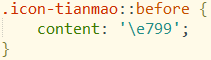
至于里面的content内容,前面的\是固定的,后面的e799是这里来的,我们回到iconfont官网,找到我们项目中的图标,在上面停留之后,点击编辑图标:
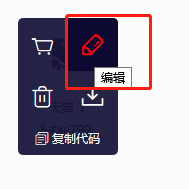
复制“Unicode(16进制)”下面的内容:

这就完成了
如果你不想下载到本地的话,你也可以使用在线Unicode编码,首先我们找到iconfont官网中上述项目那个界面,点击“Unicode”,然后点击“暂无代码,点此生成”,之后我们就可以看到一个链接:
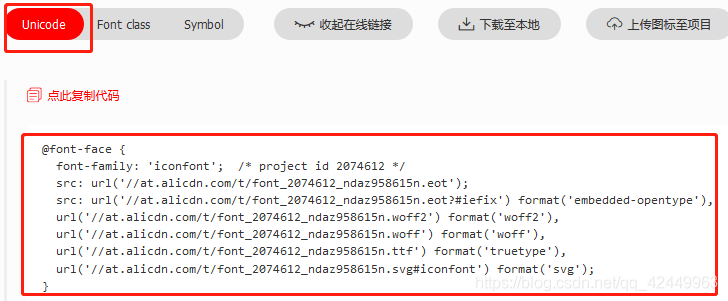
复制链接内容,这样我们就不需要复制文件到项目中了,只需要把上述链接内容放置到css文件里面:
@font-face {
font-family: 'iconfont'; /* project id 2074612 */
src: url('//at.alicdn.com/t/font_2074612_ndaz958615n.eot');
src: url('//at.alicdn.com/t/font_2074612_ndaz958615n.eot?#iefix') format('embedded-opentype'),
url('//at.alicdn.com/t/font_2074612_ndaz958615n.woff2') format('woff2'),
url('//at.alicdn.com/t/font_2074612_ndaz958615n.woff') format('woff'),
url('//at.alicdn.com/t/font_2074612_ndaz958615n.ttf') format('truetype'),
url('//at.alicdn.com/t/font_2074612_ndaz958615n.svg#iconfont') format('svg');
}之后就在css中写:
[class^="icon-"],
[class*="icon-"] {
font-family: 'iconfont';
font-style: normal;
}之后还要写上,content中的内容到底是什么在上面有详细说明,不在赘述:
.icon-tianmao::before {
content: '\e799';
}然后html文件中的它也不能少,这些都在第二种方法中有详细解释,这里就 不在赘述了:
<i class="icon-tianmao"></i>
如果你能读到这里,小编希望你对“如何使用css中的字体图标”这一关键问题有了从实践层面最深刻的体会,具体使用情况还需要大家自己动手实践使用过才能领会,如果想阅读更多相关内容的文章,欢迎关注亿速云行业资讯频道!
免责声明:本站发布的内容(图片、视频和文字)以原创、转载和分享为主,文章观点不代表本网站立场,如果涉及侵权请联系站长邮箱:is@yisu.com进行举报,并提供相关证据,一经查实,将立刻删除涉嫌侵权内容。